win11语言栏不能停靠任务栏怎么办 win11语言栏不能停靠任务栏解决方法
更新日期:2022-08-17 15:53:56
来源:互联网
win11语言栏不能停靠任务栏怎么办?当我们在编辑文字的时候输入法的语言栏一般是在桌面上直接的显示的或者是在桌面的右下角,但是也有不少的用户们想让他在任务栏那边,那么接下来就让本站来为用户们来仔细的介绍一下win11语言栏不能停靠任务栏解决方法吧。
win11语言栏不能停靠任务栏解决方法
1、先打开电脑,点击左下角的开始。
2、然后点击设置。
3、然后点击设备。

4、之后点击输入。
5、然后点击高级键盘设置。
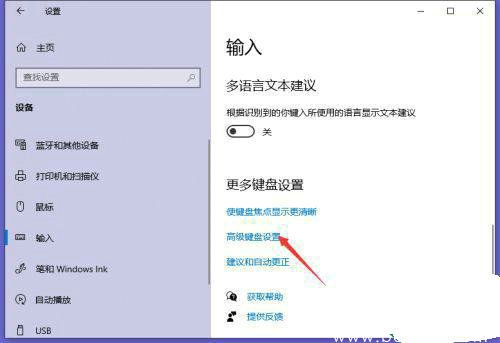
6、之后点击语言栏选项。
7、然后点击选择停靠于任务栏。点击确定即可。
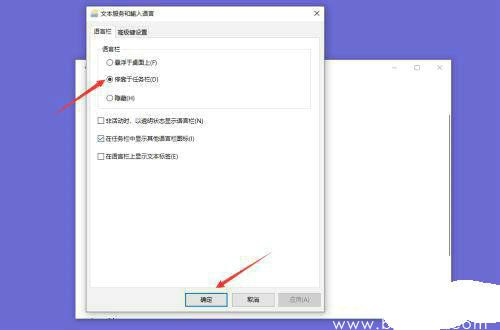
常见问题
- 知乎小说免费阅读网站入口在哪 知乎小说免费阅读网站入口分享365439次
- 知乎搬运工网站最新入口在哪 知乎盐选文章搬运工网站入口分享218666次
- 知乎盐选小说免费网站推荐 知乎盐选免费阅读网站入口分享177209次
- 原神10个纠缠之缘兑换码永久有效 原神10个纠缠之缘兑换码2024最新分享96861次
- 羊了个羊在线玩入口 游戏羊了个羊链接在线玩入口70746次
- 在浙学网页版官网网址 在浙学官方网站入口66419次
- 王者荣耀成年账号退款教程是什么?王者荣耀成年账号可以退款吗?64796次
- 地铁跑酷兑换码2024永久有效 地铁跑酷兑换码最新202458573次
- paperpass免费查重入口58502次
- 蛋仔派对秒玩网址入口 蛋仔派对秒玩网址入口分享57697次

